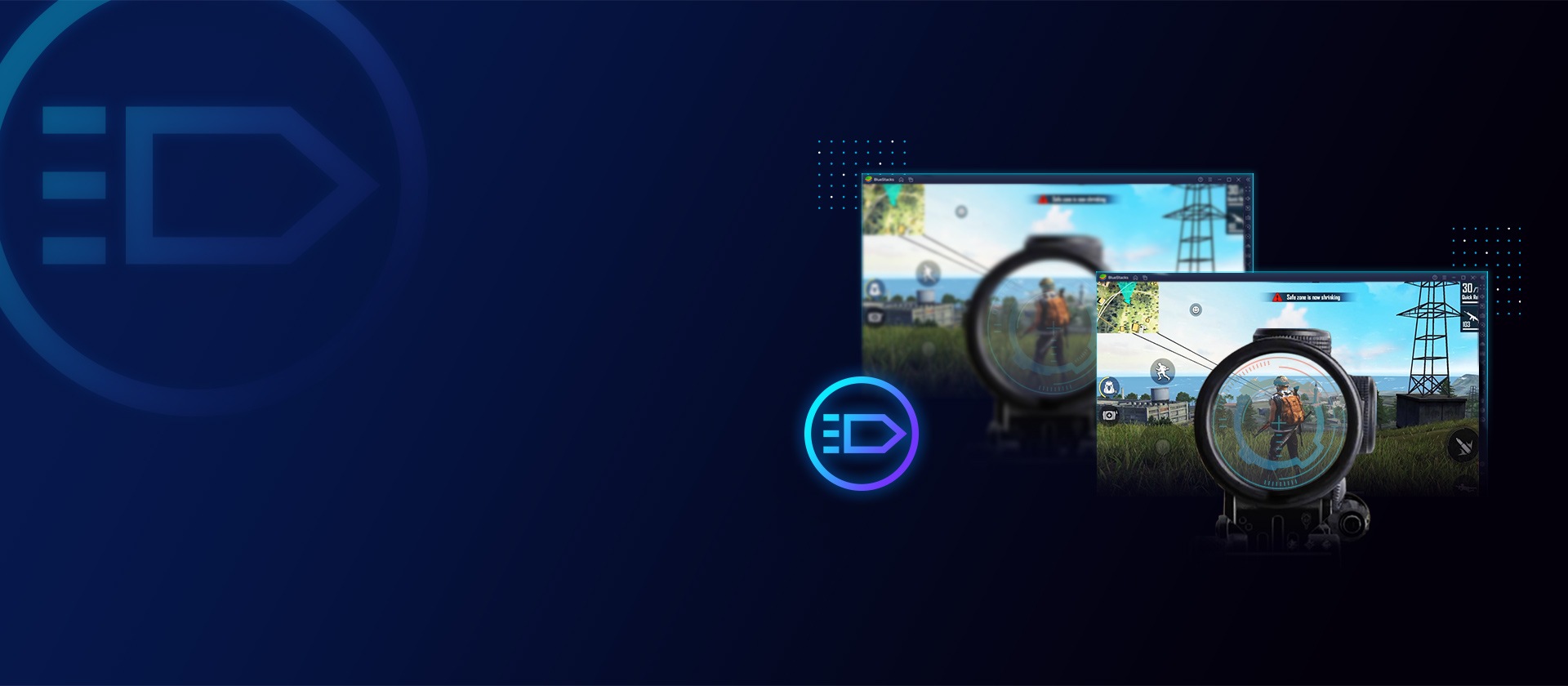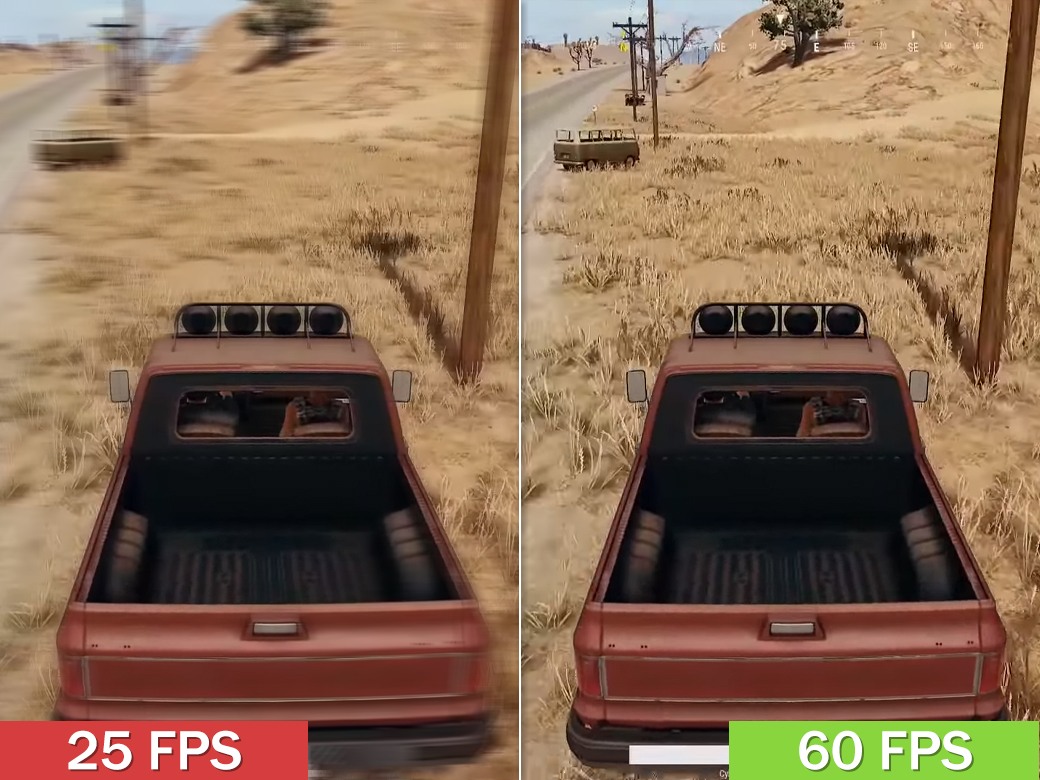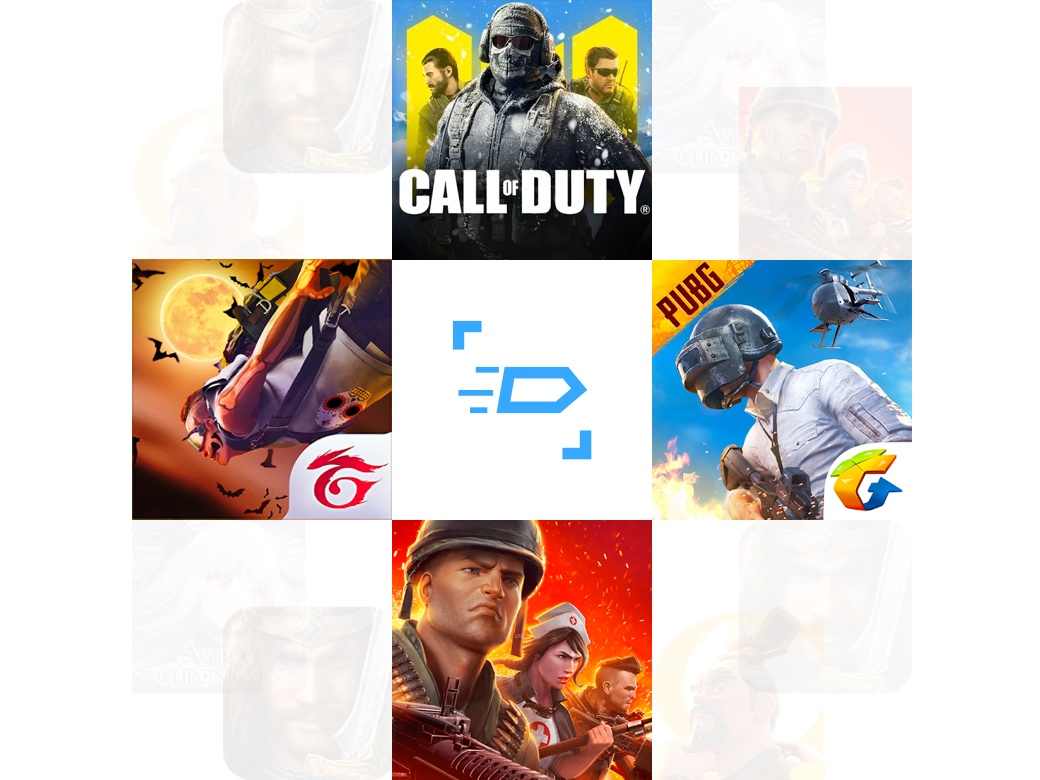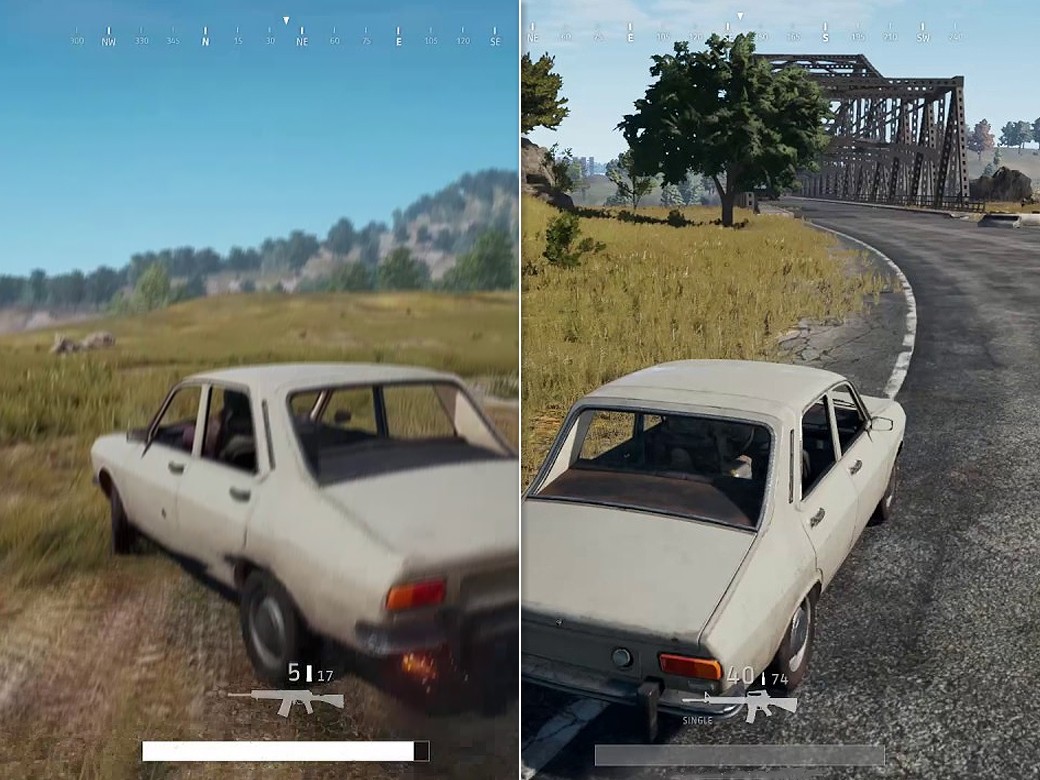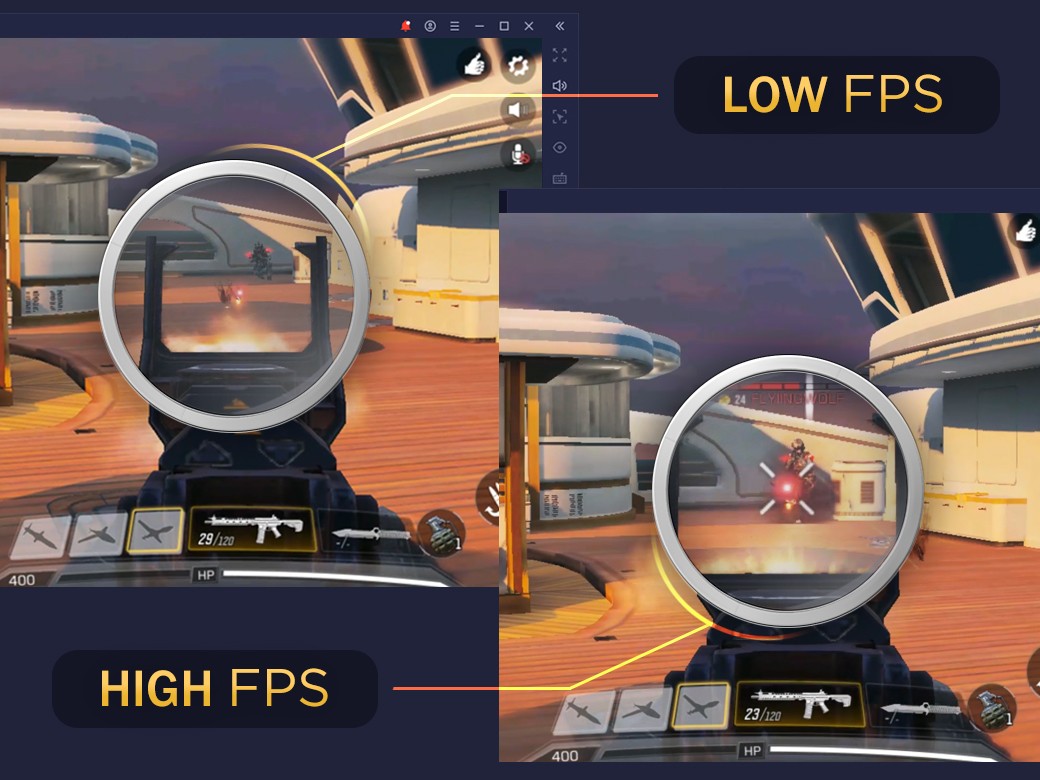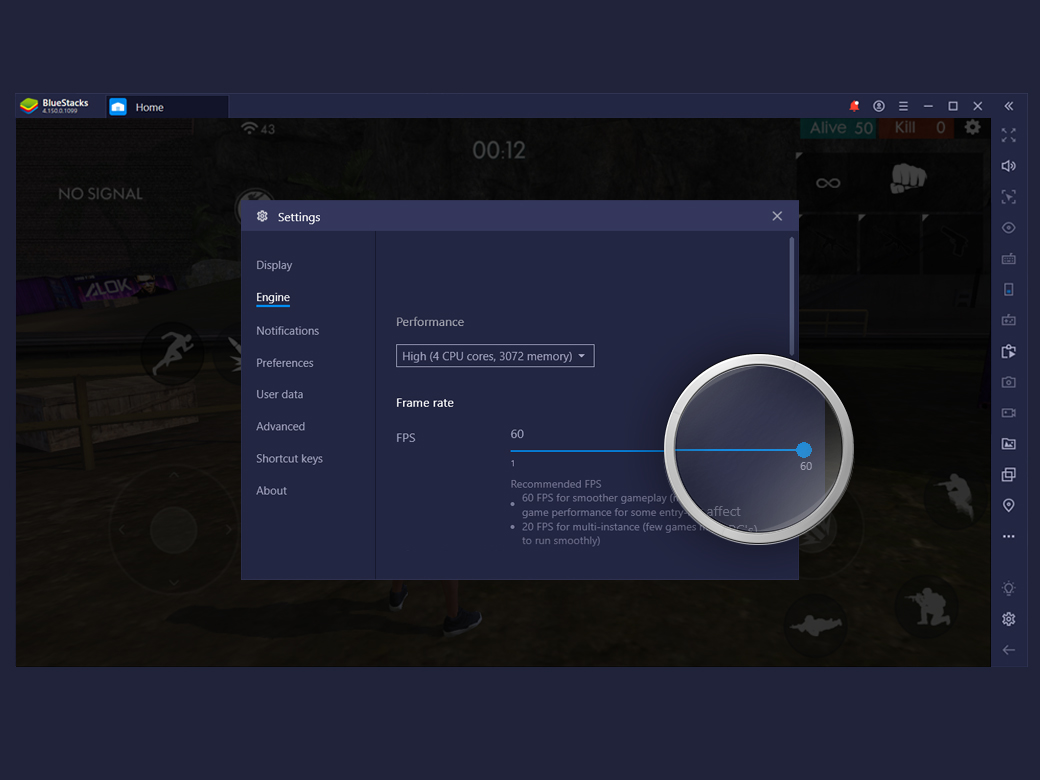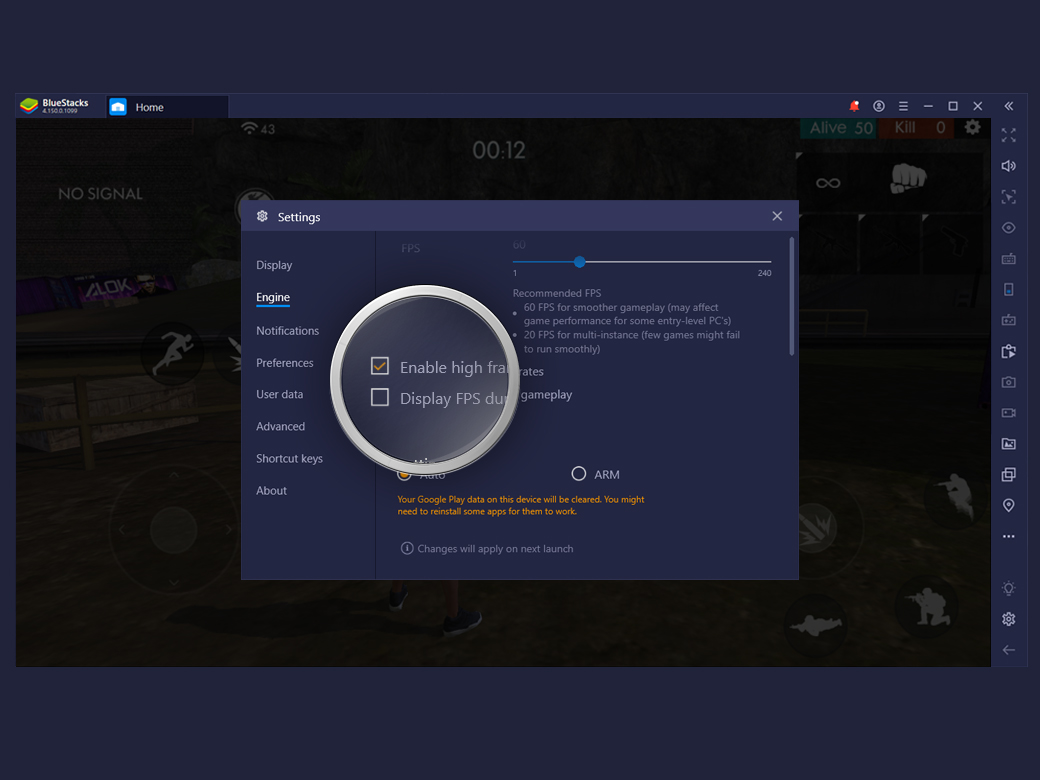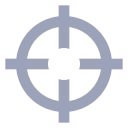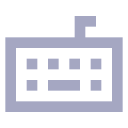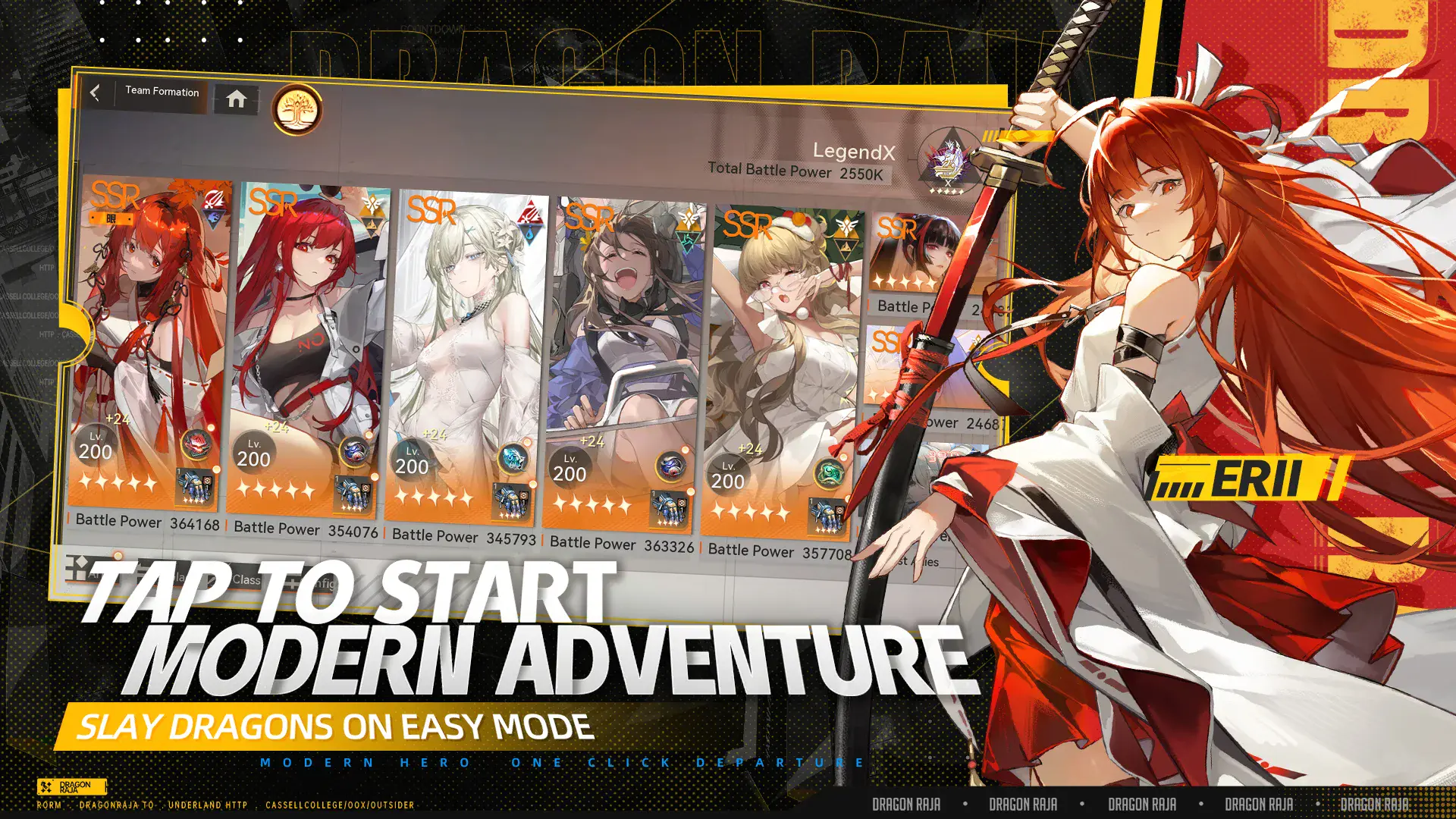-
Perbedaan antara laju bingkai rendah dan tinggi secara khusus dapat disaksikan ketika memainkan game menembak yang melibatkan banyak gerakan. Game-game laju cepat tersebut dikembangkan untuk dijalankan pada FPS yang lebih tinggi (60 FPS atau lebih) sehingga kejelasan visualnya lebih baik dan kinerja permainannya dahsyat.
![Mengapa Bermain dengan FPS Tinggi?]()
-
Dapatkan yang Terbaik dalam Game Menembak dengan FPS Tinggi
Pada game seperti CoD, PUBG mobile dan Garena Free Fire, kecepatan kamu melihat pergerakan di layar sebelum musuh-musuh kamu melakukannya dapat menjadi pembeda antara kalah dan menang.Di titik inilah mengaktifkan FPS Tinggi dapat menjadi penentu permainan. Dan dengan BlueStacks, kamu dapat bermain-main dengan beberapa pengaturan game serta mengoptimalkannya untuk mencapai FPS maksimal.![Dapatkan yang Terbaik dalam Game Menembak dengan FPS Tinggi]()
-
Lebih Lancar
Game-game tercanggih hari ini penuh dengan grafis tingkat tinggi. FPS Tinggi menghilangkan gambar pecah dan putus, menjadikan gambar tampil lebih mulus. Menemukan musuh di adegan yang bergerak cepat akan jauh lebih mudah jika FPS kamu diatur ke nilai tinggi.![Lebih Lancar]()
-
Waktu Reaksi yang Lebih Baik
Dalam pertarungan yang sengit, perbedaan waktu bereaksi manusia beberapa milidetik adalah yang kamu butuhkan untuk mengalahkan lawan. Dengan FPS sesuaian, kamu dapat mengatur FPS tinggi yang didukung game kamu dan dengan percaya diri mengalahkan musuh-musuhmu.![Waktu Reaksi yang Lebih Baik]()
Mengatur FPS Tinggi
Tangga
-
![Buka Pengaturan BlueStacks (klik ikon roda gigi di bilah sisi sebelah kanan bawah)]()
Buka Pengaturan BlueStacks (klik ikon roda gigi di bilah sisi sebelah kanan bawah)
-
![Klik pada Engine]()
Klik pada Engine
-
![Gunakan slider untuk mengatur FPS]()
Gunakan slider untuk mengatur FPS
-
![Centang kotak ‘Enable High Frame Rates’ untuk menyesuaikan FPS. Secara keseluruhan FPS juga tergantung pada spesifikasi PC kamu.]()
Centang kotak ‘Enable High Frame Rates’ untuk menyesuaikan FPS. Secara keseluruhan FPS juga tergantung pada spesifikasi PC kamu.
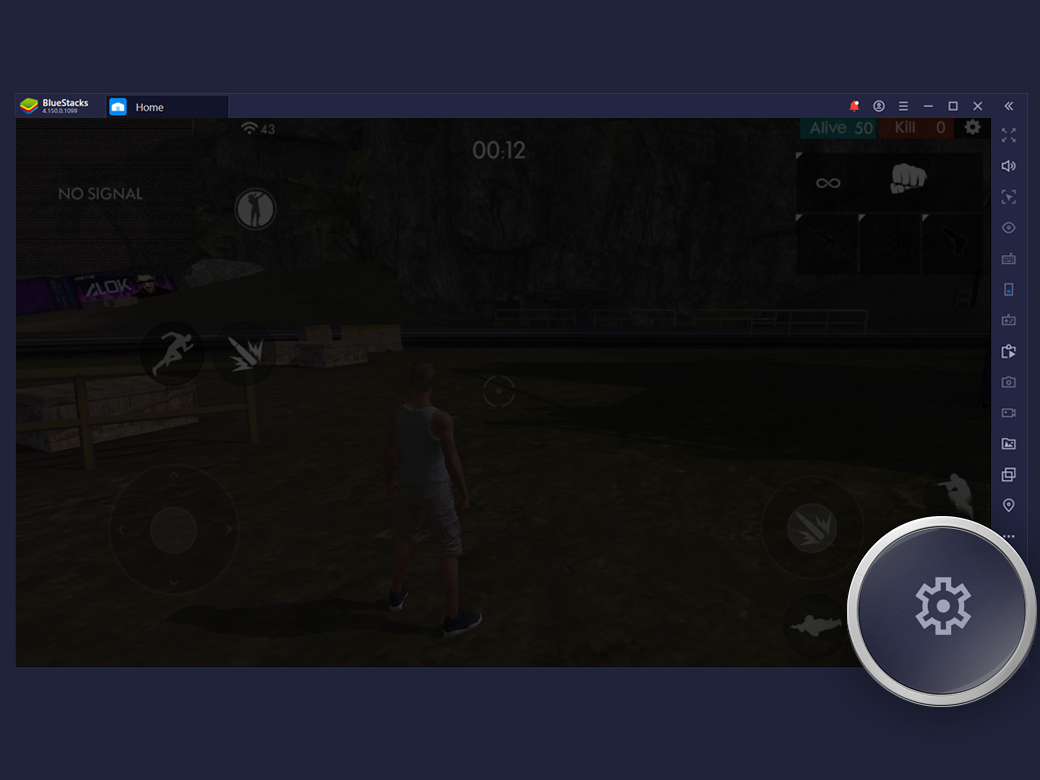
Catatan:
FPS Tinggi Berfungsi Terbaik Dengan
-
![High FPS Step Image]()
Mode Menembak
Tingkatkan bidikan dan waktu reaksimu dengan keyboard, mouse
Melihat rincian -
![High FPS Step Image]()
Kendali Game
Mainkan dengan kendali yang sudah disiapkan sebelumnya atau ubah sesuai keinginan
Melihat rincian
Panduan Game Terbaik - Baca, Pelajari, Mainkan, dan Bagikan
Lihat Semua-
![Cara Instal dan Main Once Human: RaidZone di PC dengan BlueStacks]()
Cara Instal dan Main Once Human: RaidZone di PC dengan BlueStacks
-
![Cara Instal dan Memainkan Wrath of Titans: Eternal War di PC dengan BlueStacks!]()
Cara Instal dan Memainkan Wrath of Titans: Eternal War di PC dengan BlueStacks!
-
![Dragon Raja : ReRise Panduan Ultimate Para Pemula! – Tips Lengkap dari Nol hingga Pro!]()
Dragon Raja : ReRise Panduan Ultimate Para Pemula! – Tips Lengkap dari Nol hingga Pro!
-
![Mainkan Dragon Raja Rerise di PC dengan BlueStacks – Bikin Petualanganmu Jadi Lebih Maksimal!]()
Mainkan Dragon Raja Rerise di PC dengan BlueStacks – Bikin Petualanganmu Jadi Lebih Maksimal!